怎样打印小册子
来源:网络收集 点击: 时间:2024-08-08【导读】:
在日常生活和工作中,我们经常会需要打印一些小册子,便于阅读和展示。本文主要介绍了怎样打印小册子。工具/原料more操作软件:Wps Word操作软件:Adobe Acrobat Reader DC方法/步骤1/6分步阅读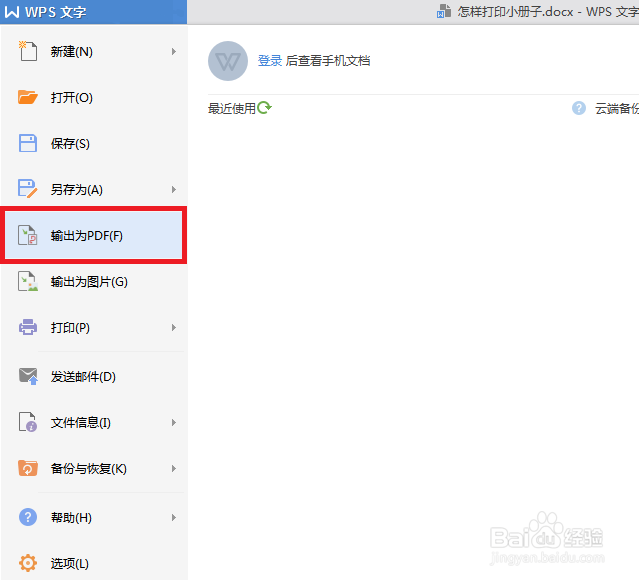 2/6
2/6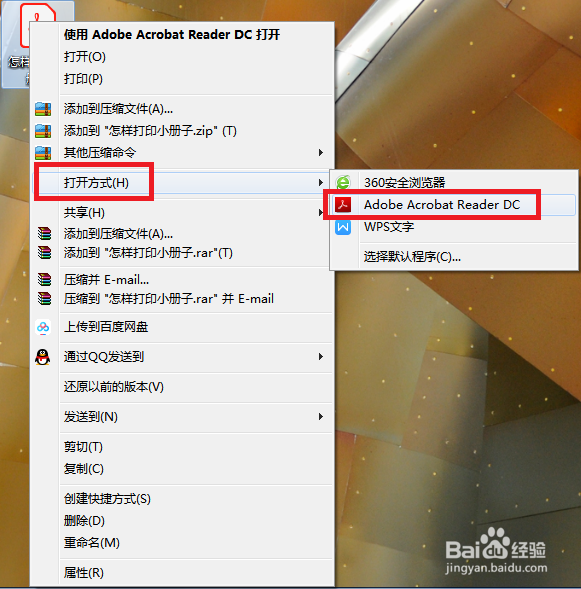 3/6
3/6 4/6
4/6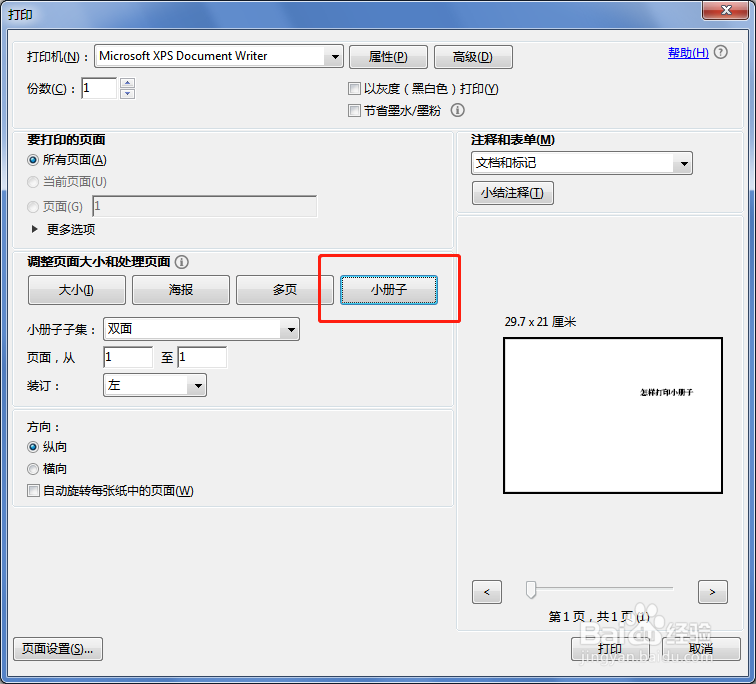 5/6
5/6 6/6
6/6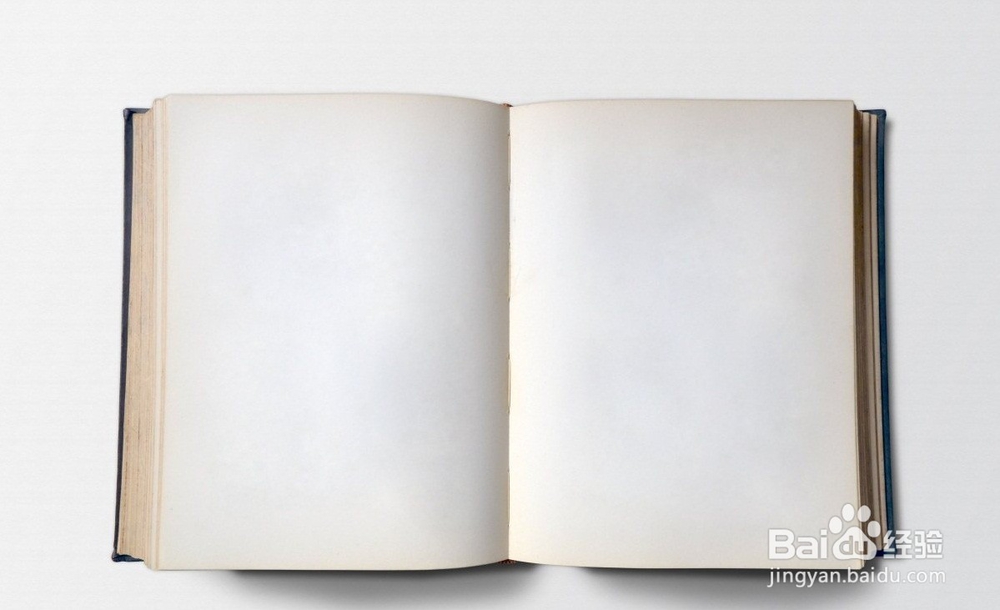 注意事项
注意事项
先用Wps Word打开需要打印成小册子的Word文档,点击左上角的WPS文字,点击输出为PDF,将文档转换成PDF。
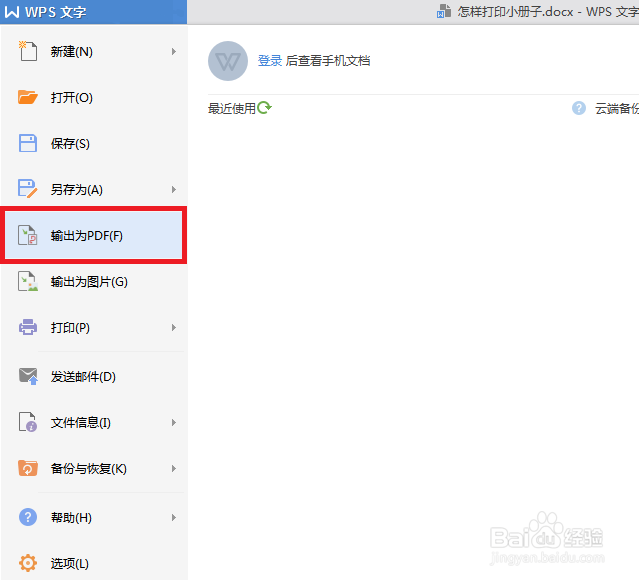 2/6
2/6选中转换成的PDF,点击右键,选择打开方式,用Adobe Acrobat Reader DC打开。
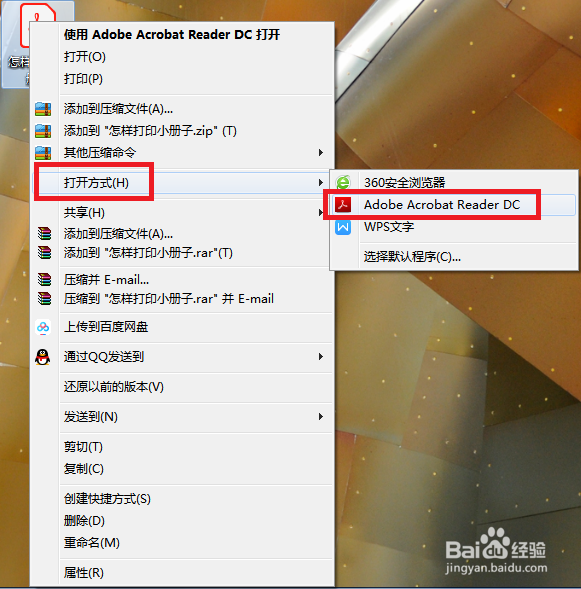 3/6
3/6点击左上角的文件,点击打印。
 4/6
4/6在打印对话框里,选择小册子,然后点击打印。
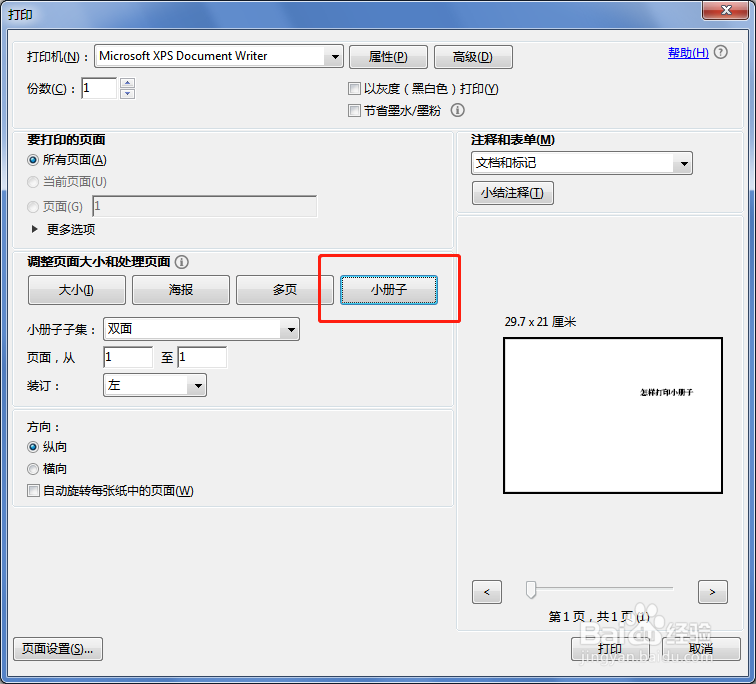 5/6
5/6将打印出来的纸张从中间进行对折,这样小册子样式就出来了。
 6/6
6/6可以在小册子中间加装骑缝订或直接用订书机在左侧装订。这样,小册子就打印完成了。
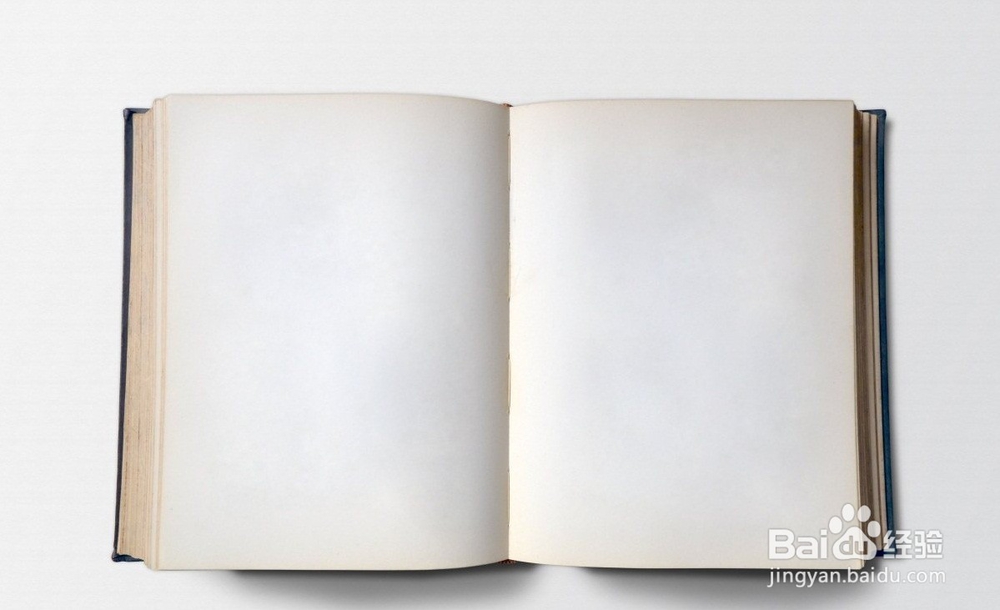 注意事项
注意事项可以根据首页和目录页情况,在原来文档首页和目录之后通过分别添加空白页,实现首页和目录分开。
小册子打印版权声明:
1、本文系转载,版权归原作者所有,旨在传递信息,不代表看本站的观点和立场。
2、本站仅提供信息发布平台,不承担相关法律责任。
3、若侵犯您的版权或隐私,请联系本站管理员删除。
4、文章链接:http://www.1haoku.cn/art_1091191.html
上一篇:怎么收藏自己发的微博
下一篇:Speedoffice表格单元格的首字母大写怎样关闭
 订阅
订阅